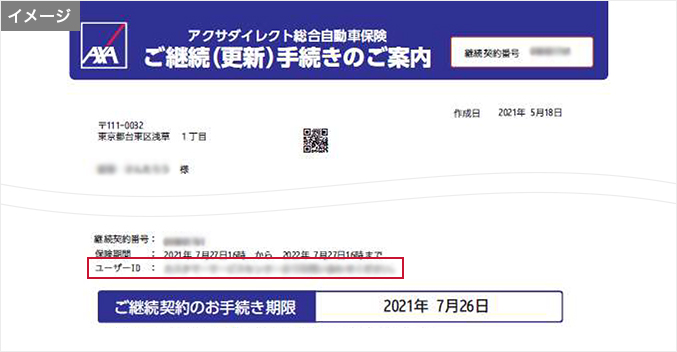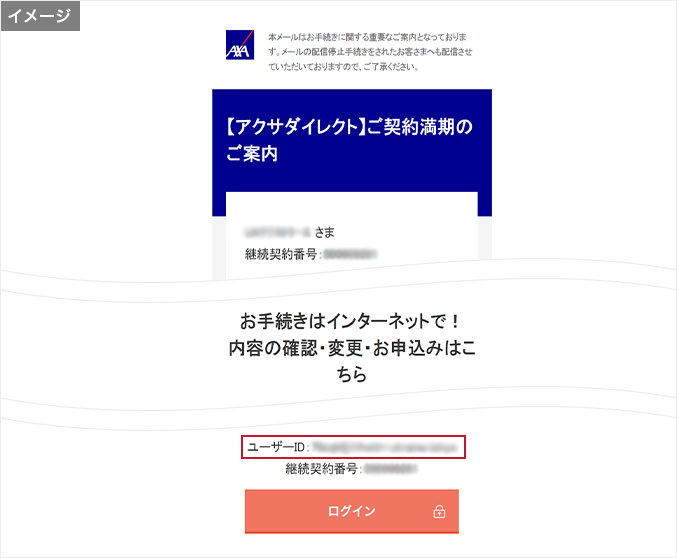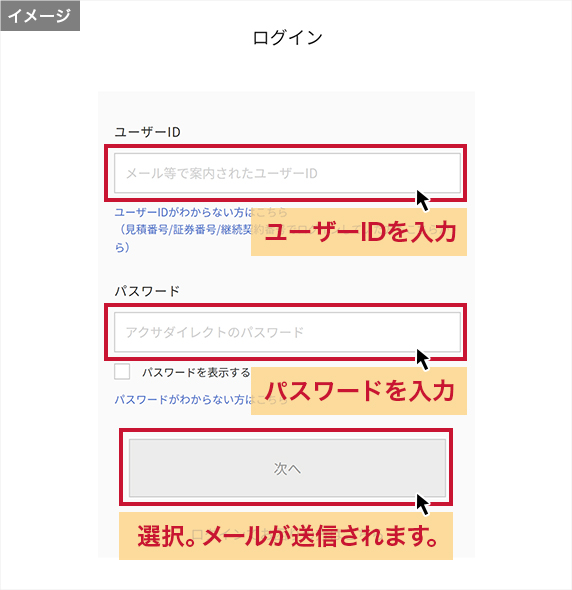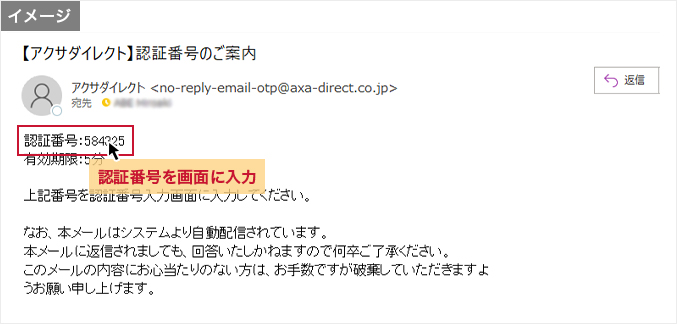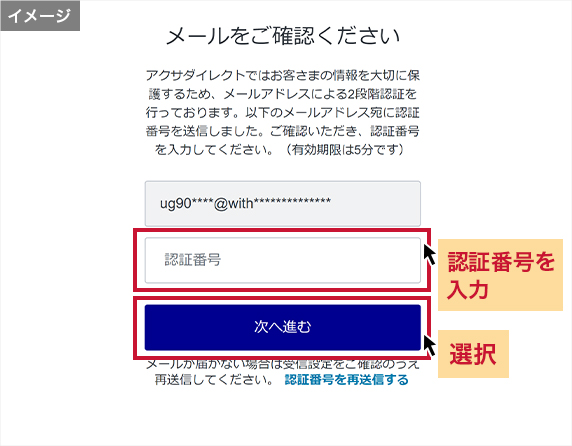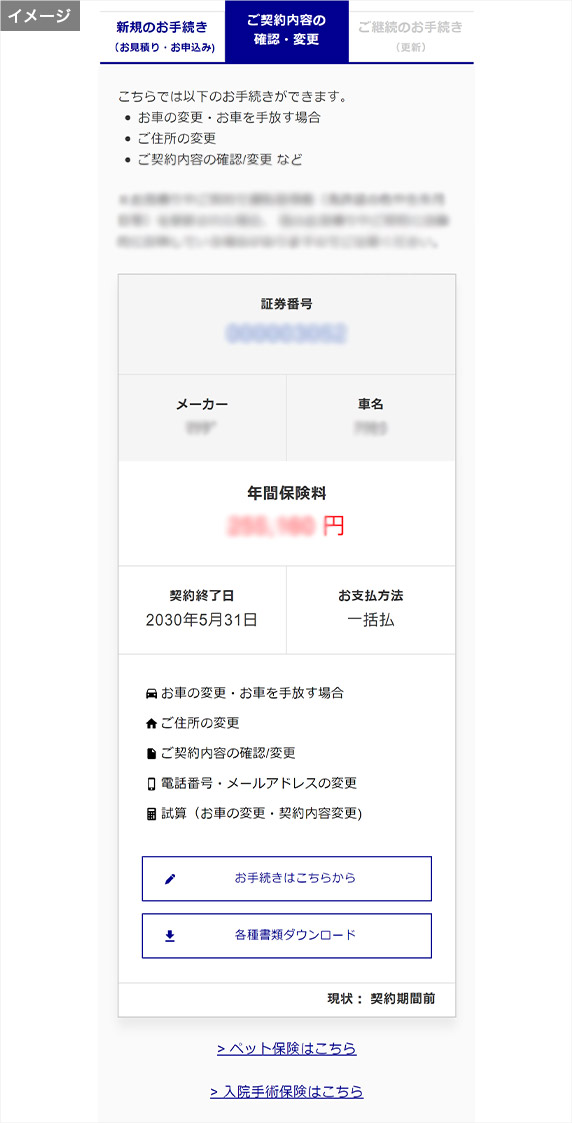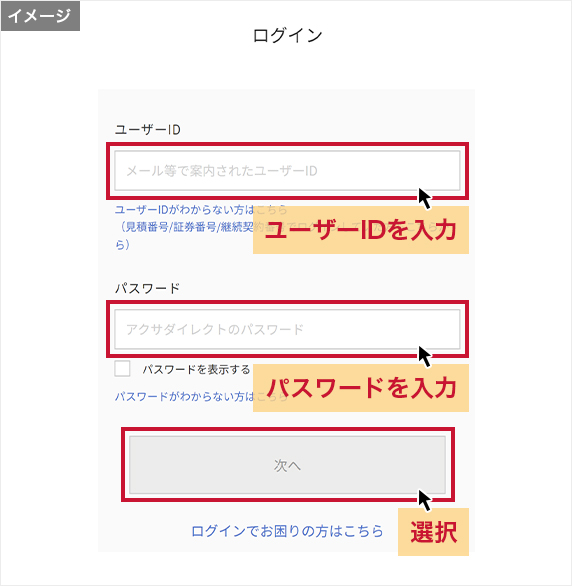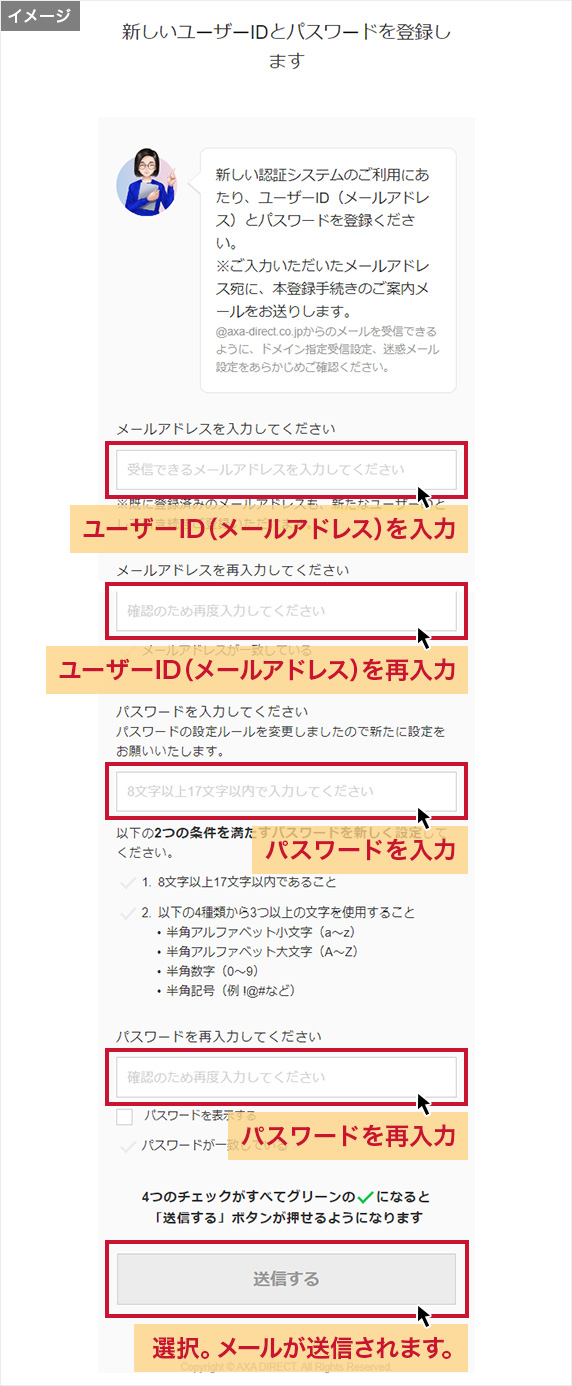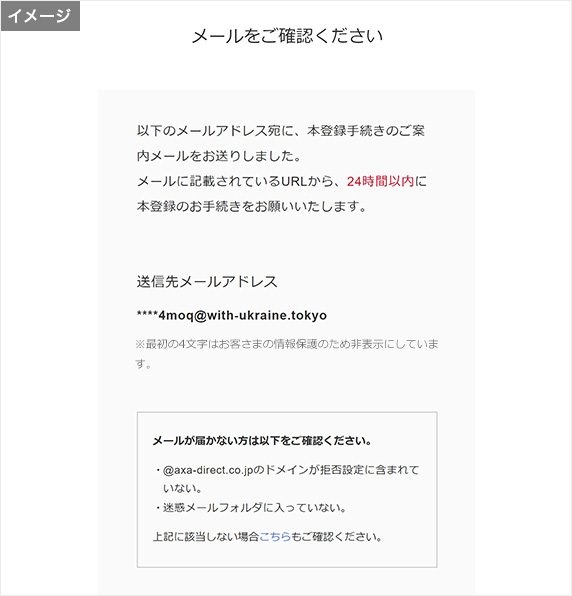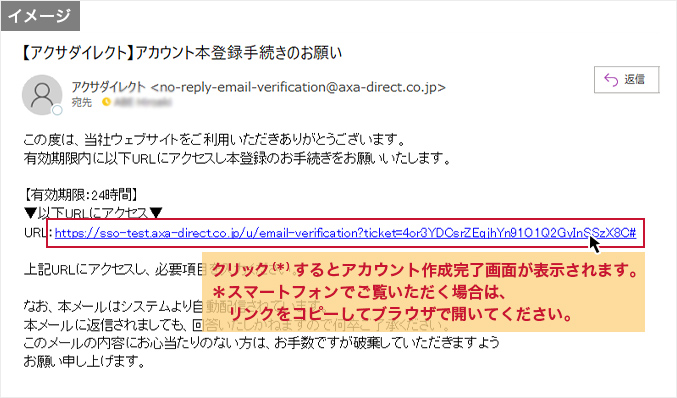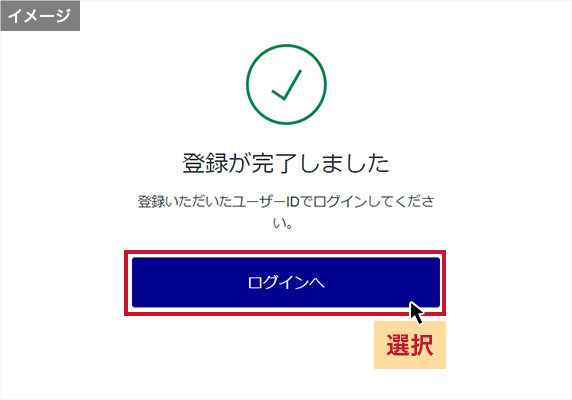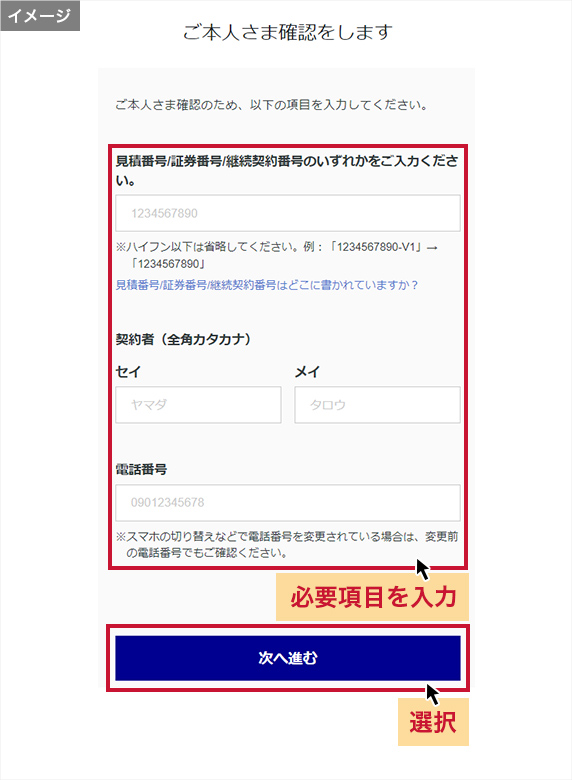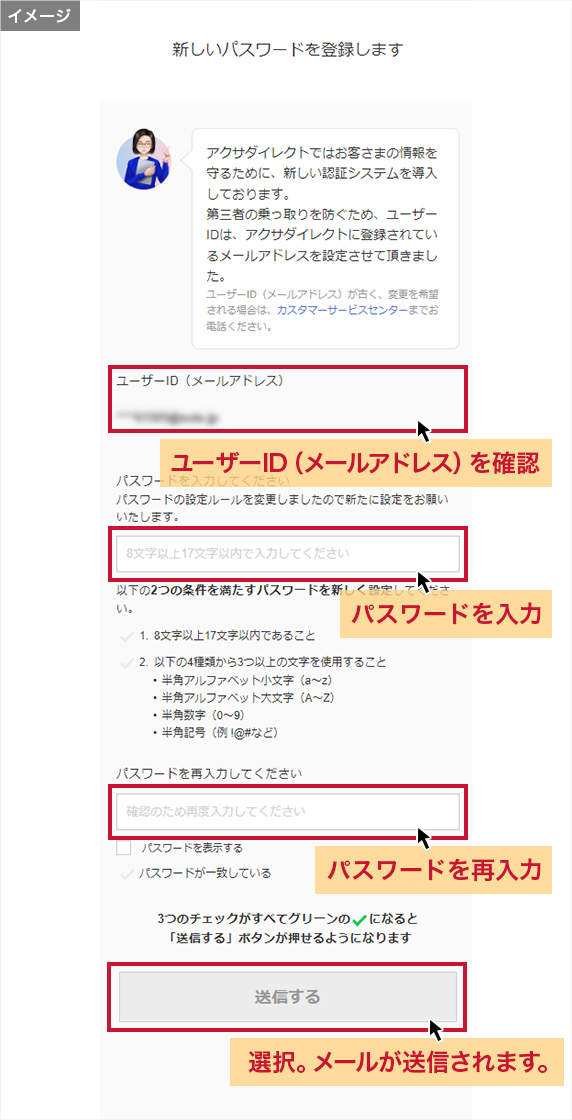ログイン方法
「Emma(エマ)by アクサ(お客さま専用ページ)」にログインをする方法について、ご案内いたします。
ログインの手順はお客さまによって異なります。下記のうち、あてはまるものをクリックしてください。
現在アクサダイレクトよりメールが届いている方で、今までにEmma by アクサ(お客さま専用ページ)へ
ユーザーIDやパスワードがわからない方はこちら
ログインしたことがある方
※
個人のご契約者さまで、2022年9月6日以降はじめてログインする場合はこちらをご覧ください。
-
1
ユーザーIDを確認
当社からお送りするEメールや書面などでユーザーIDをご確認ください。
※
ユーザーIDの最初の4文字はお客さまの情報保護のため非表示にしています。
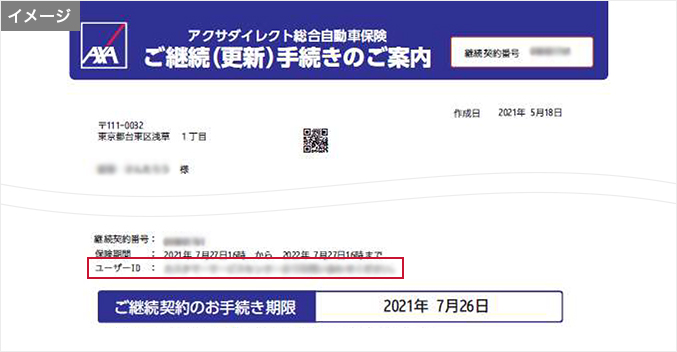
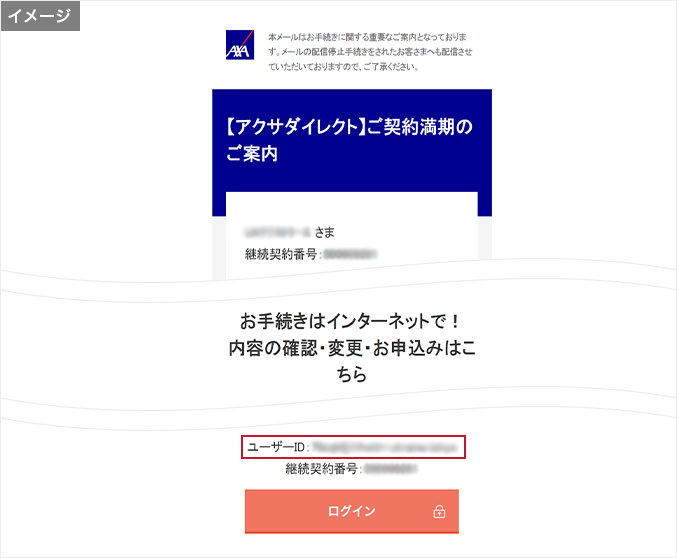
-
2
ログイン画面でユーザーIDとパスワードを入力し「次へ」
ユーザーIDと、ご登録済のパスワードを入力してください。
- アカウントロックされてしまいました。
- ユーザーIDやパスワードがわからない方はこちら
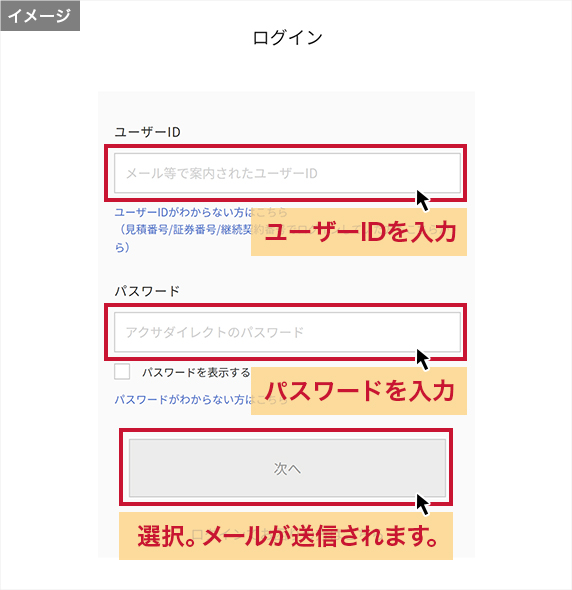
-
3
受信したメールに記載された認証番号を画面に入力し「次へ進む」
登録済メールアドレスに認証番号のご案内メールが届きます。メールに記載された認証番号を画面に入力してください。
認証番号の有効期限は5分です。
〈受信メール〉
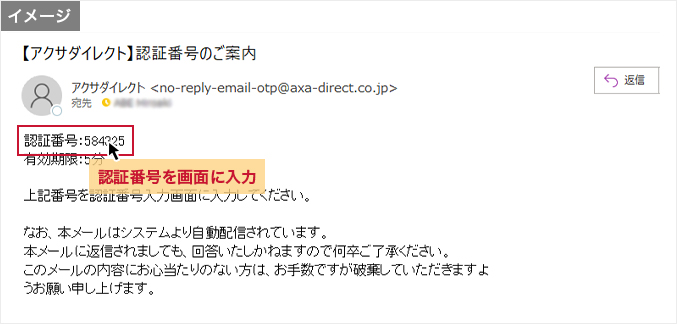
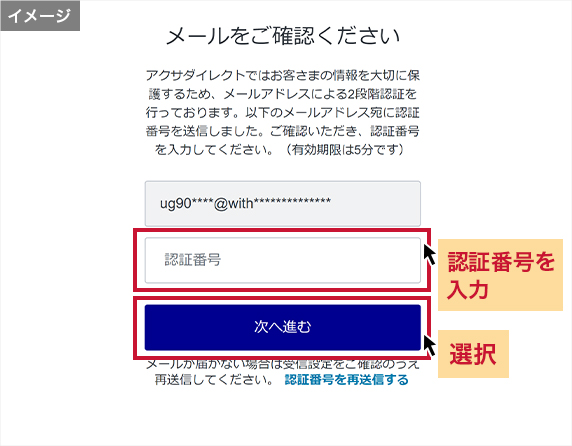
-
4
Emma by アクサへ
ログインが完了しました。
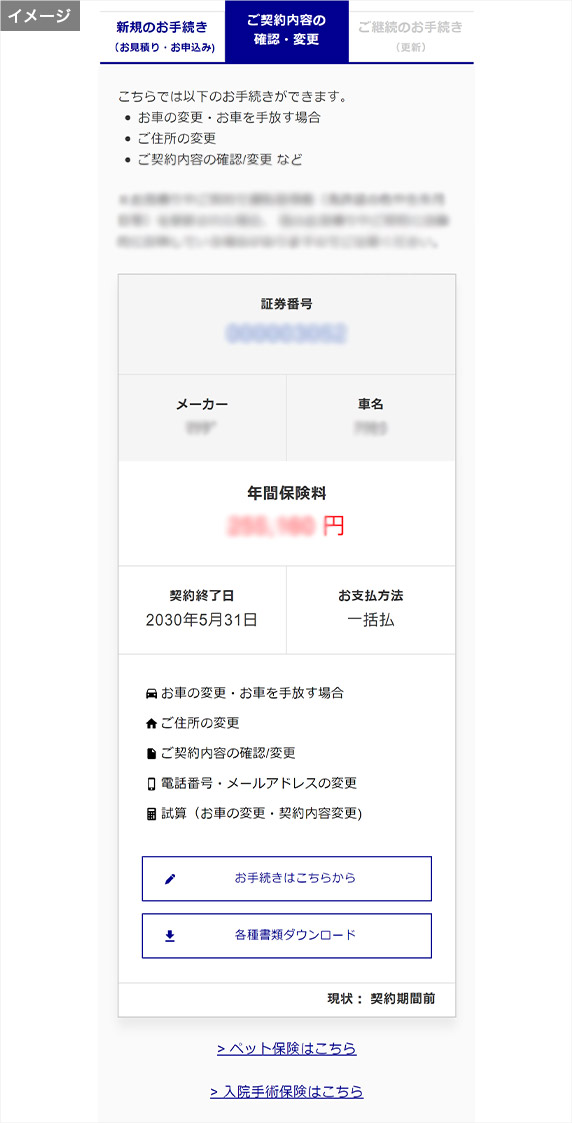
※
法人のお客さまは、一部のお手続き(ご契約内容の変更、書類の発行など)がお電話での承りとなります。
個人のご契約者さまで、2022年9月6日以降はじめてログインする場合はログイン方法が異なります(ユーザーIDとパスワードの再設定が必要となります)。以下からご確認ください。
2022年9月6日以降はじめてログインする場合のログイン方法
-
1
ユーザーIDを確認
当社からお送りするEメールや書面などでユーザーIDをご確認ください。
【例】
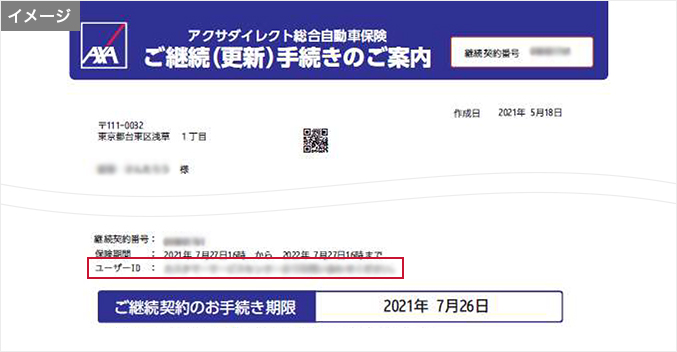
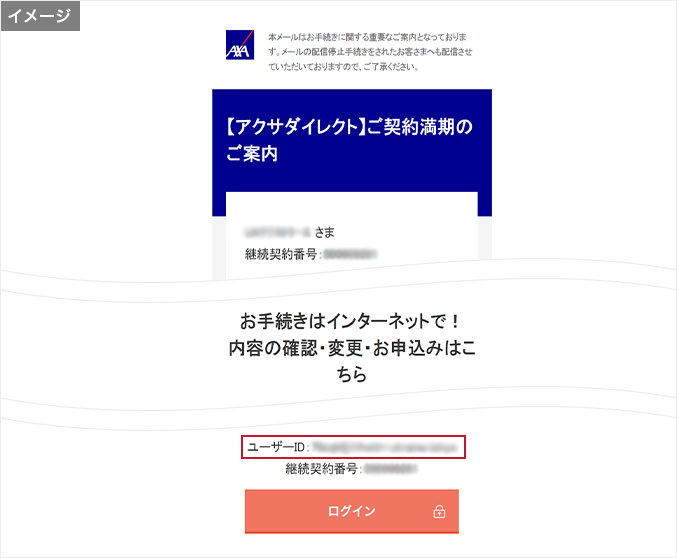
-
2
ログイン画面でユーザーIDとパスワードを入力し「次へ」
ユーザーIDと、ご登録済のパスワードを入力してください。
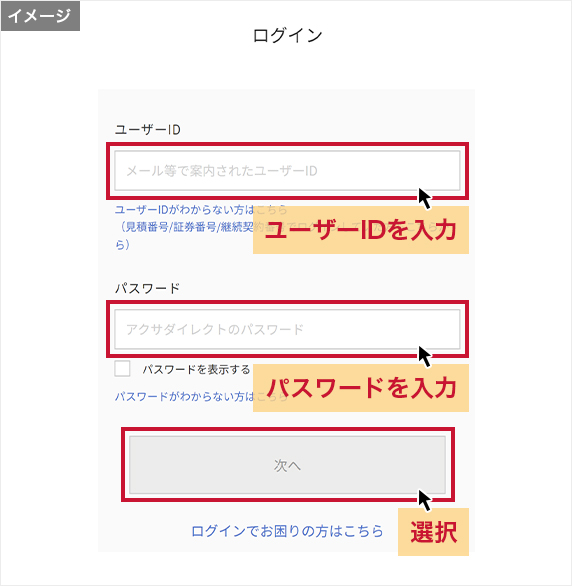
-
3
ユーザーID(メールアドレス)とパスワードを入力し「送信する」
今回の変更にともない、あらためてユーザーIDとパスワードを設定いたします。
ユーザーID(メールアドレス)とパスワードを入力してください。
ログインするために必要なメールが届きません。
パスワードの設定には以下の条件がございます。
-
8文字以上17文字以内であること
-
以下の4種類から3つ以上の文字を使用すること
- ・半角アルファベット小文字(a〜z)
- ・半角アルファベット大文字(A〜Z)
- ・半角数字(0〜9)
- ・半角記号(例 !@#など)
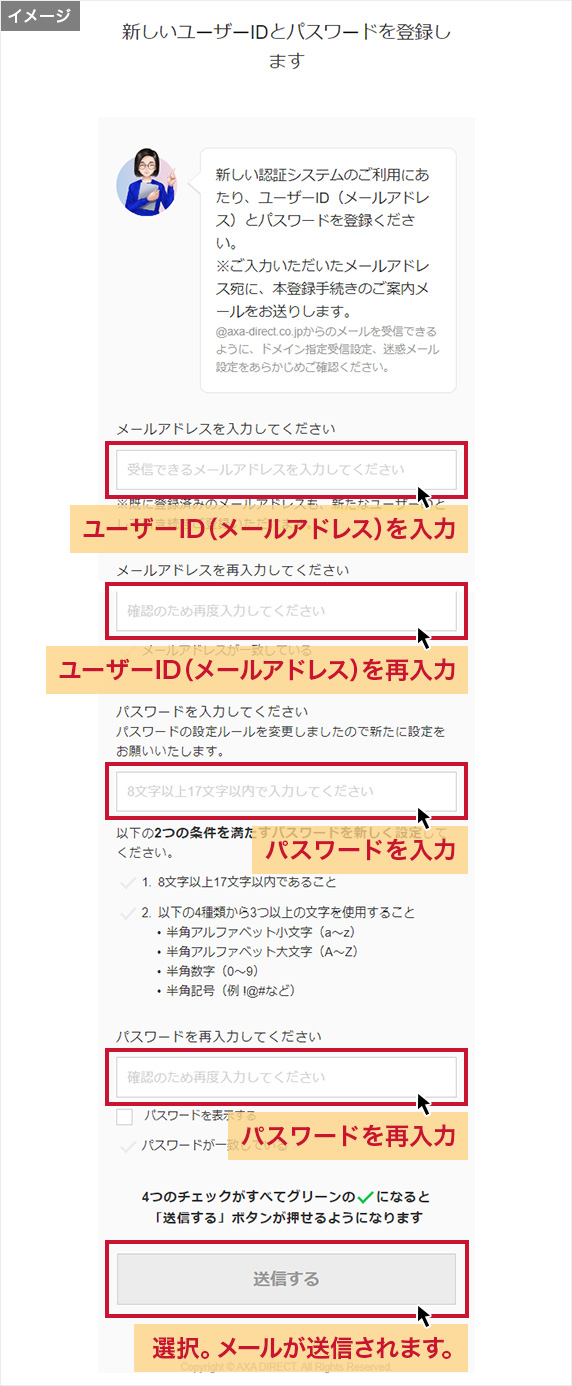
-
4
受信したメールのリンクをクリック
入力したメールアドレスに確認メールが届きます。
メール本文にあるリンクをクリックしてください。リンクの有効期限は24時間です。
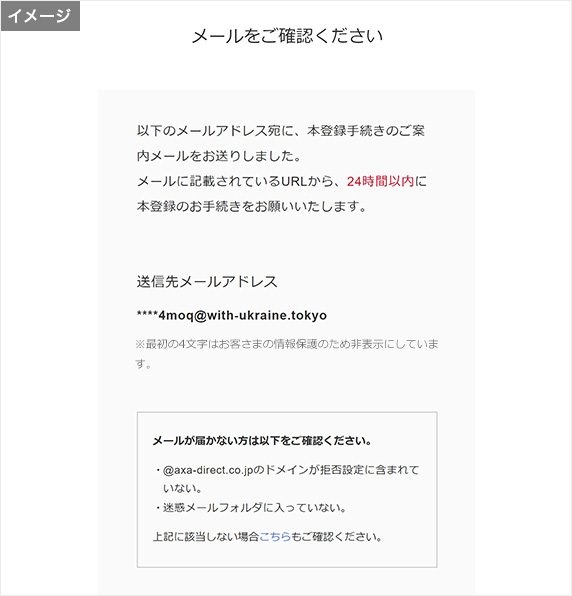
〈受信メール〉
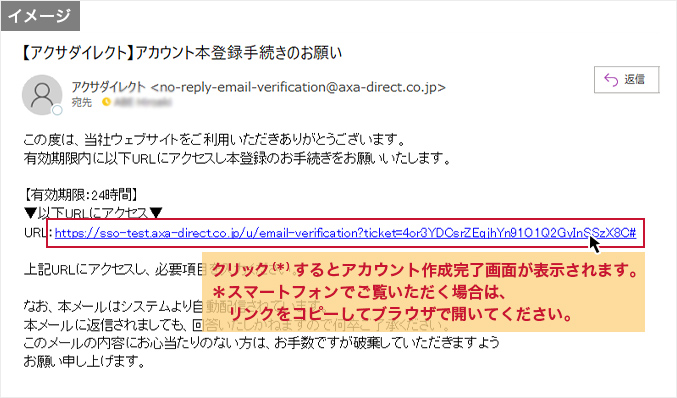
-
5
③で登録したユーザーIDとパスワードを入力し「次へ」
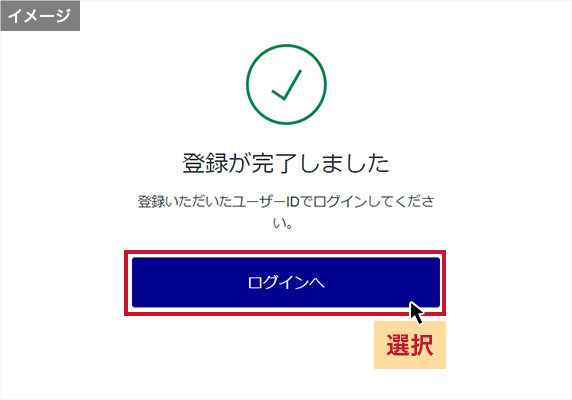
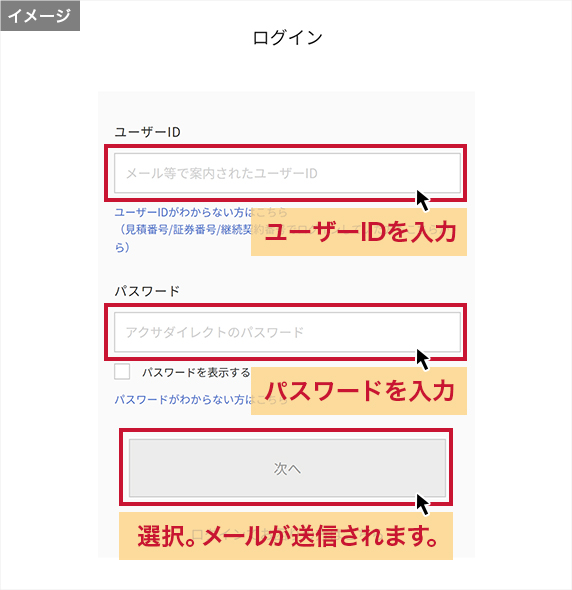
-
6
受信したメールに記載された認証番号を入力し「次へ進む」
メールアドレスに認証番号のご案内メールが届きます。メールに記載された認証番号を画面に入力してください。認証番号の有効期限は5分です。
ログインするために必要なメールが届きません
ログイン時に送られてくるEメールの認証番号を入力するとエラーになりました。
〈受信メール〉
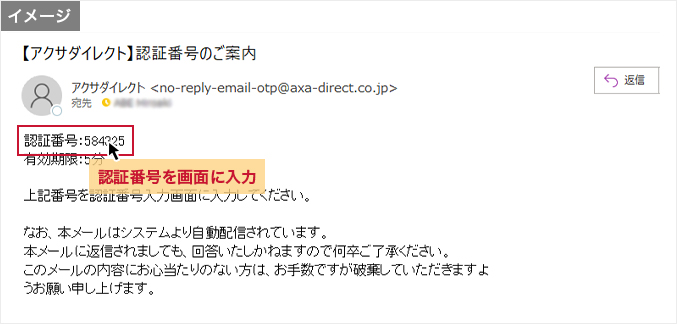
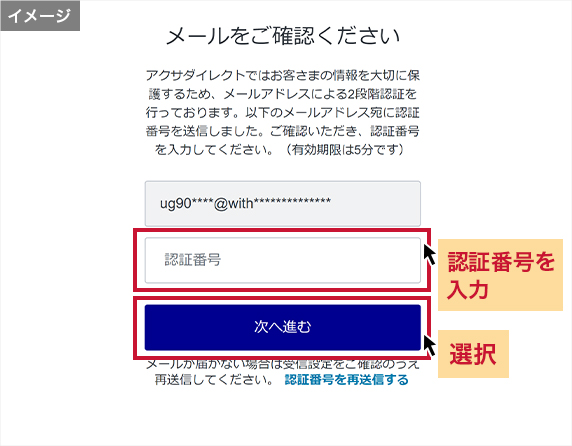
-
7
Emma by アクサへ
ログインが完了しました。
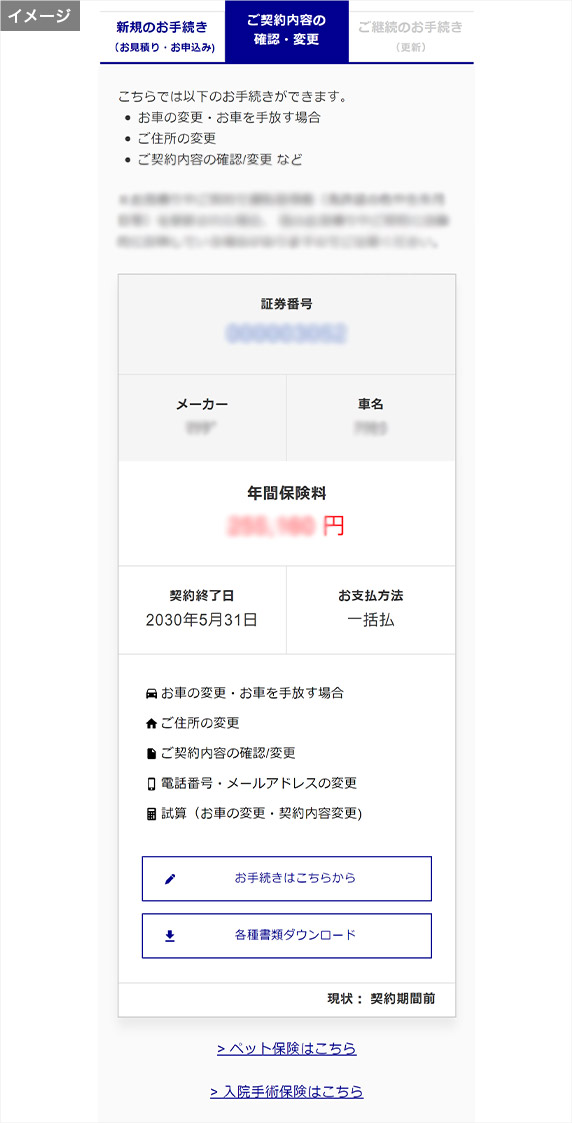
※
法人のお客さまは、一部のお手続き(ご契約内容の変更、書類の発行など)がお電話での承りとなります。
ログインしたことがない方
ご確認ください
現在アクサダイレクトからのメールが届いていない方(Eメールを登録していない方、登録後Eメールアドレスを変更された方)は、ログイン前に有効なメールアドレスのご登録が必要です。
お手数ですがカスタマーサービスセンターへご連絡ください。
はじめてログインされる場合の手順を動画でわかりやすくご説明いたします。
-
1
ご契約者さま情報確認画面から必要な情報を入力し「次へ進む」
下記の項目を入力ください。
- 証券番号/継続契約番号/見積番号
- 契約者姓名(全角カタカナ)
- 電話番号
※
法人のお客さまは「法人のお客さまはこちら」を選択し、「見積番号/証券番号/継続契約番号のいずれか」、「法人代表者氏名(全角カタカナ)」、「連絡先電話番号」をご入力ください。
証券番号/継続契約番号/見積番号はどこに書いてありますか?
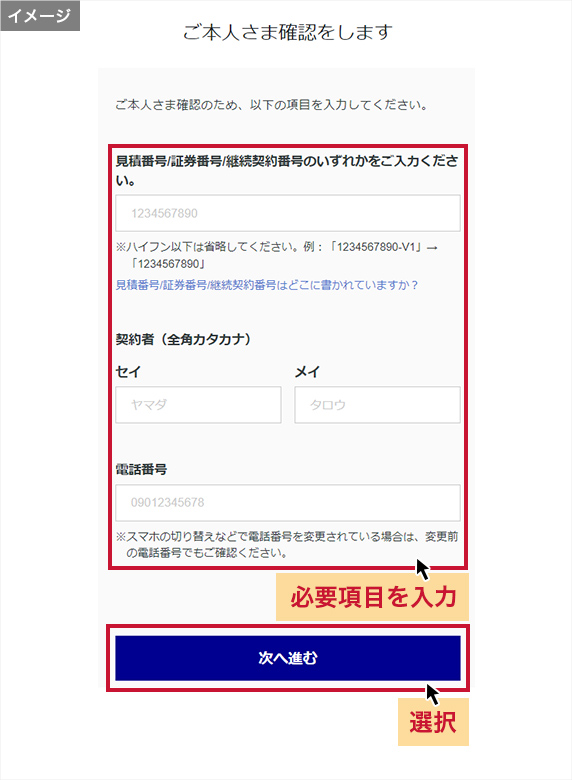
-
2
ユーザーID(メールアドレス)を確認。パスワードを入力し「送信する」
今後、Emma by アクサへログインする際のユーザーIDとパスワードになりますのでご確認ください。
表示されたユーザーID(メールアドレス)を変更される場合は、お手数ですがカスタマーサービスセンターへご連絡ください。
パスワードの条件は下記のとおりです。
-
8文字以上17文字以内であること
-
以下の4種類から3つ以上の文字を使用すること
- ・半角アルファベット小文字(a〜z)
- ・半角アルファベット大文字(A〜Z)
- ・半角数字(0〜9)
- ・半角記号(例 !@#など)
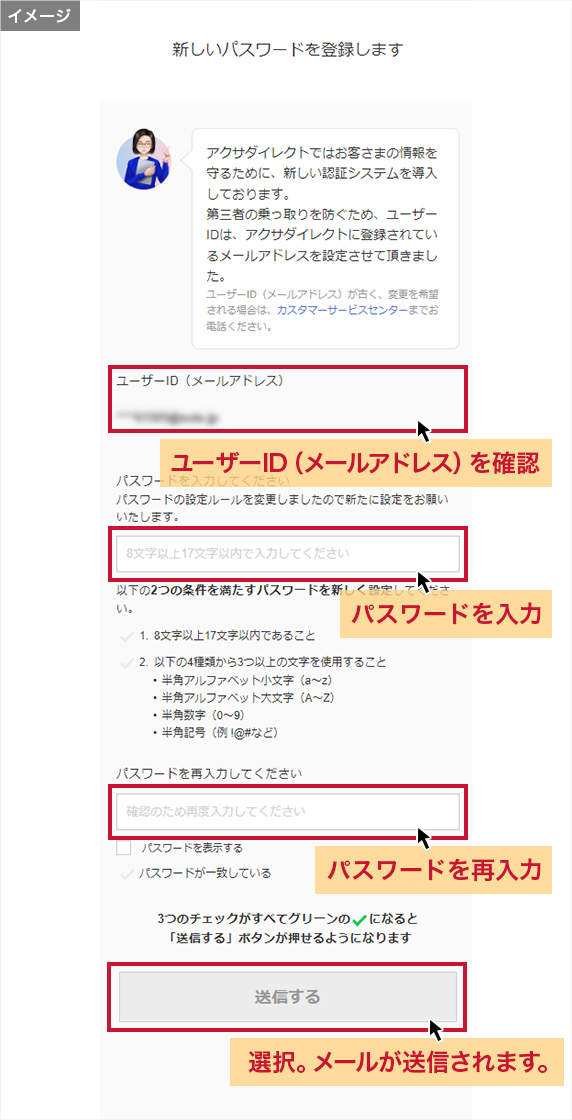
-
3
受信メールを確認してURLをクリック
ご確認いただいたメールアドレスに確認メールが届きます。メール本文にあるリンクをクリックしてください。
リンクの有効期限は24時間です。
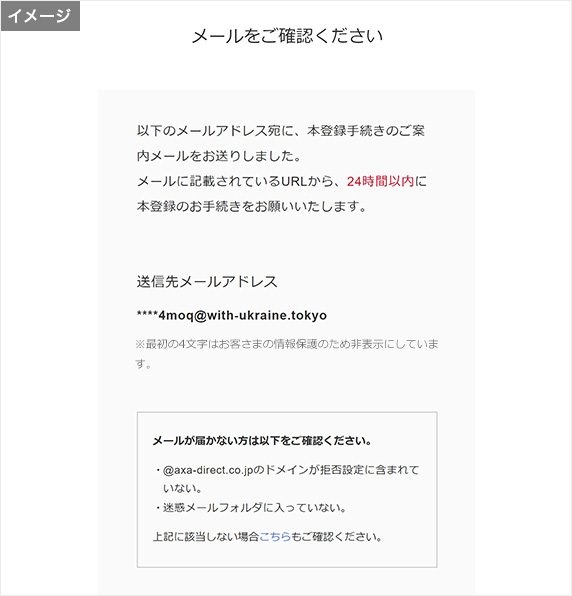
〈受信メール〉
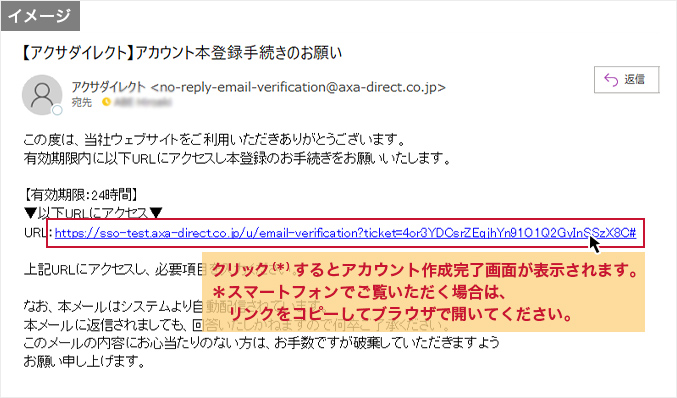
-
4
ユーザーIDとパスワードを入力し「次へ」
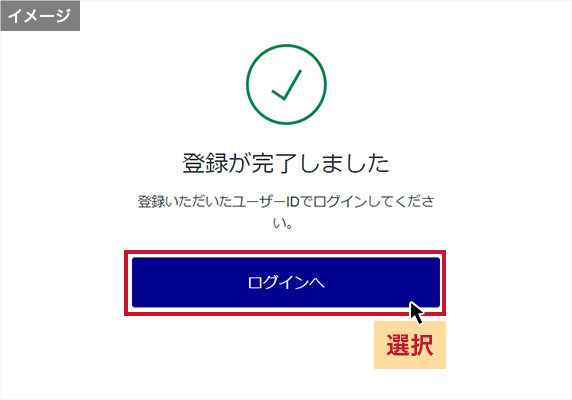
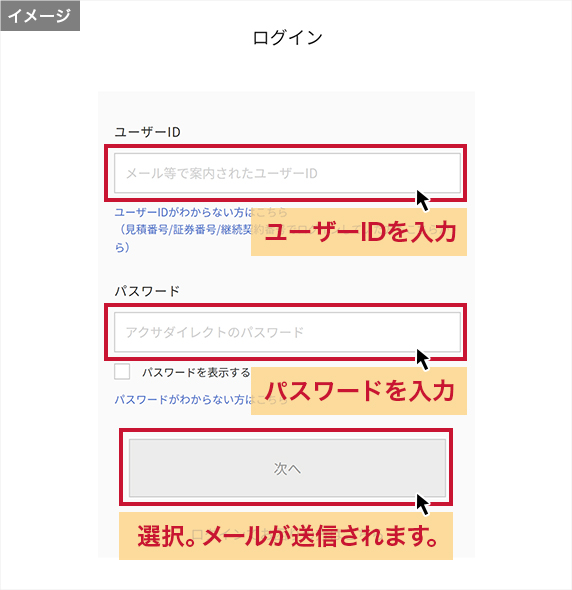
-
5
受信したメールに記載された認証番号を画面に入力し「次へ進む」
メールアドレスに認証番号のご案内メールが届きます。メールに記載された認証番号を画面に入力してください。
認証番号の有効期限は5分です。
ログインするために必要なメールが届きません
ログイン時に送られてくるEメールの認証番号を入力するとエラーになりました。
〈受信メール〉
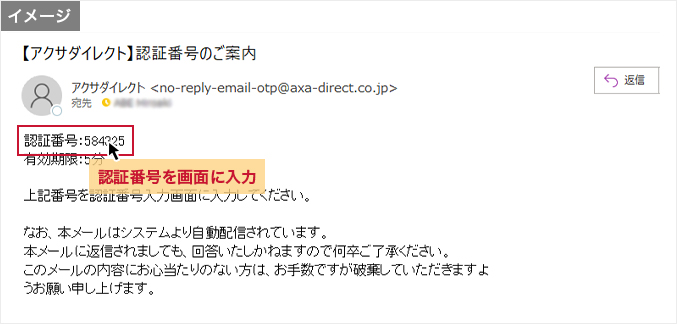
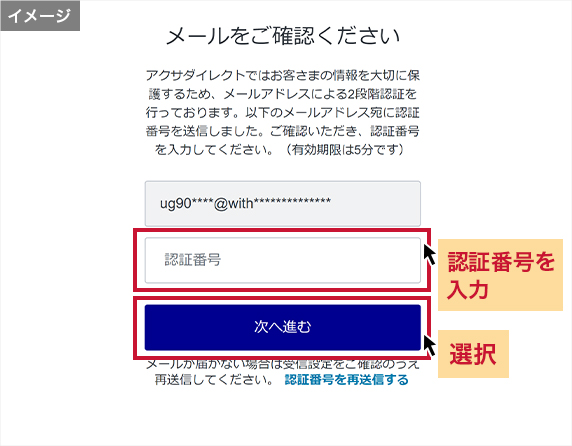
-
6
Emma by アクサへ
ログインが完了しました。
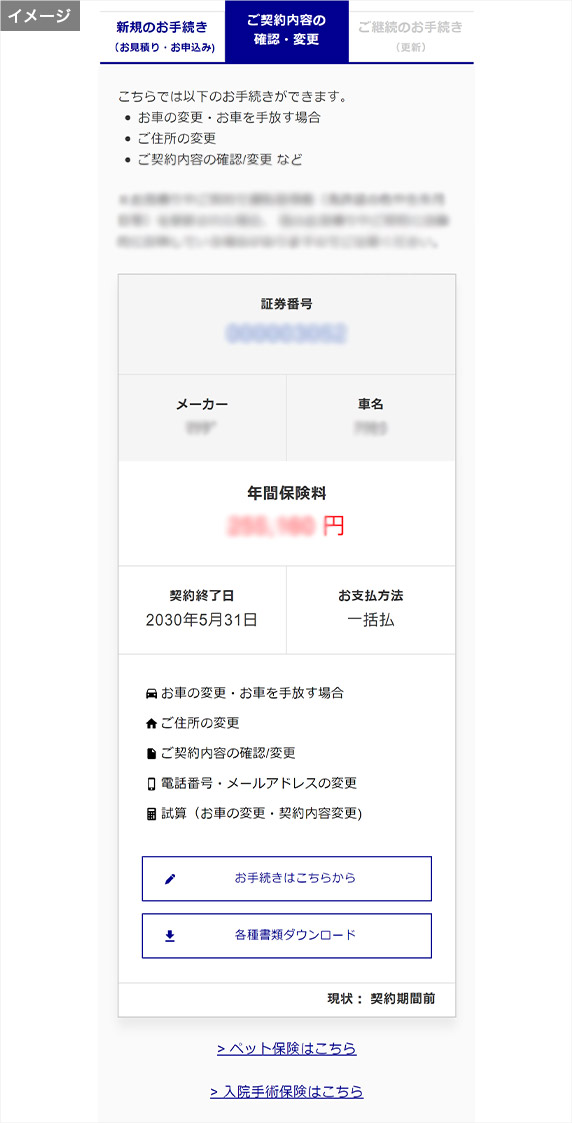
※
法人のお客さまは、一部のお手続き(ご契約内容の変更、書類の発行など)がお電話での承りとなります。